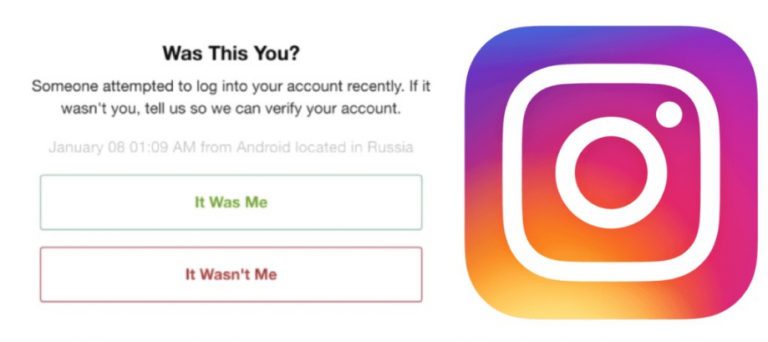
Ao fazer login na sua conta do Instagram, você recebe uma mensagem de aviso dizendo “Checkpoint Required”, então não é uma mensagem de erro, mas uma medida de segurança implementada pelo Instagram. Existem principalmente dois motivos pelos quais esta mensagem é exibida ao acessar sua conta.
O principal motivo são as irregularidades em suas localizações geográficas. Isso significa que se você fizer login na sua conta de sua casa e depois viajar para alguma outra província, cidade ou estado e depois fizer login novamente, você notará esta mensagem de erro ao acessar.
Outro motivo é o motivo pelo qual o erro obrigatório do ponto de verificação do Instagram pode estar acontecendo devido ao uso de um aplicativo de terceiros não verificado para fazer login na conta do Instagram. O Instagram tem uma política rígida que restringe o uso de qualquer programa de terceiros não verificado para acessar a conta do Instagram para minimizar o risco de violação de dados ou tentativas de hack.
Se você não estiver relacionado a nenhum desses motivos, isso pode estar acontecendo por causa de um bug ou falha, como muitos outros usuários, conforme relatórios. Por esse motivo, listamos todos os métodos e soluções pelos quais você pode resolver o problema seguindo-os abaixo.
Como resolver o problema de “ponto de verificação obrigatório”
Método 1: use o Instagram para desktop
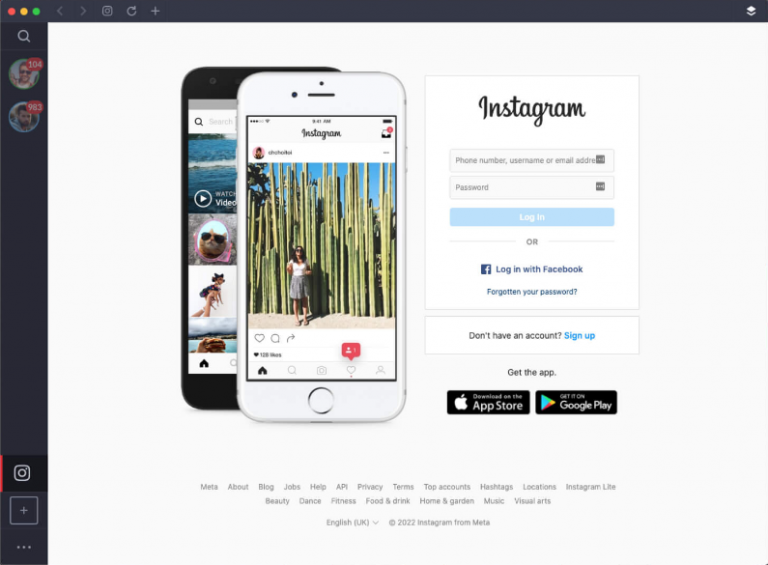
Se você se deparar com esta mensagem de erro no seu smartphone, tente fazer login na sua conta do Instagram via navegador da Web no PC. Siga estas etapas sobre como fazer isso:
- Abra o navegador da Web no seu PC e navegue até a página de login do Instagram.
- Faça login em sua conta fornecendo credenciais como nome de usuário e senha.
- Depois de inserir os detalhes e fazer login com sucesso, você verá uma mensagem dizendo “Esta é uma solicitação para aprovar uma tentativa de login em sua conta em algum lugar”.
- Agora clique no botão “Fui eu” na página da web para verificar a identidade e acessar sua conta.
Após seguir estes procedimentos, faça login na sua conta no seu Smartphone e verifique se a mensagem de erro desapareceu.
Método 2: Desative sua conta do Instagram temporariamente
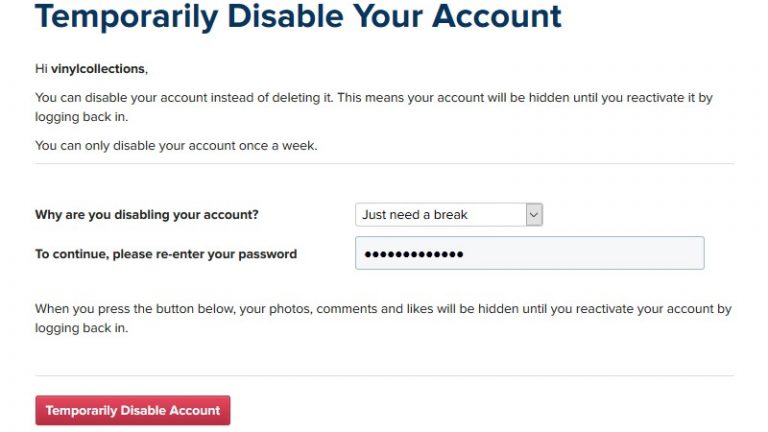
Para resolver esse problema, você pode tentar desativar sua conta por algumas horas ou um dia para corrigir quaisquer problemas com a conta. Para isso, siga os passos mencionados abaixo:
- No seu computador, abra o navegador da web.
- Vá para a página de login do Instagram.
- Faça login no seu com seu nome de usuário ou endereço de e-mail e senha.
- Agora clique com o botão esquerdo no ícone do seu perfil.
- Na lista de opções, clique em Editar perfil.
- Navegue até o final da página e clique na opção chamada “Desativar conta temporariamente”.
- Você será apresentado com o motivo “por que você está desativando sua conta”.
- Escolha “Só preciso de uma pausa” na lista de motivos.
- Agora espere de 4 a 5 horas ou um dia só para ter certeza e faça login novamente para reativar sua conta.
Observação – Depois de desativar sua conta, não acesse sua conta de forma alguma por meio de nenhum dispositivo, caso contrário você não poderá desativar corretamente.
Método 3: Reinstale o aplicativo Instagram
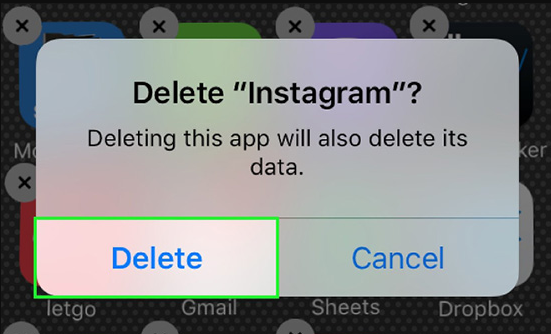
Como mencionado anteriormente, essa mensagem de erro pode estar acontecendo devido a alguns bugs ou falhas no sistema ou aplicativo e, para resolver isso, você pode desinstalar sua versão atual do Instagram e reinstalar para a versão mais recente.
Desinstalar sua versão atual excluirá todos os seus dados de cache onde o problema pode residir e instalar o aplicativo Instagram mais recente removerá todas as discrepâncias com o aplicativo e o servidor, resolvendo ainda mais os problemas que podem ser o motivo dessa mensagem de erro.
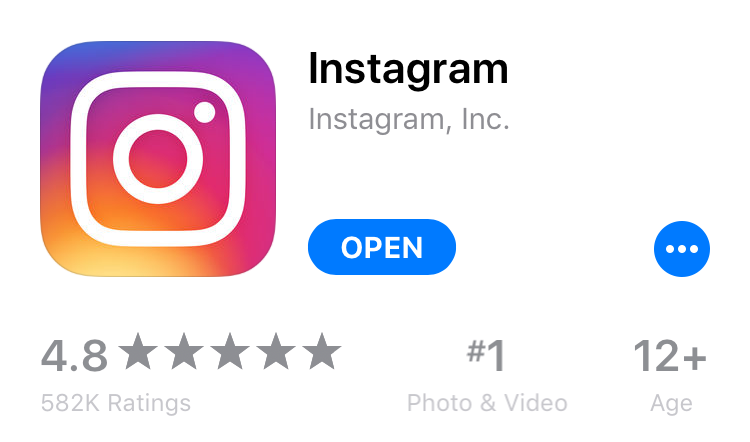
Conclusão
O Instagram tem algumas regras e regulamentos muito rígidos em relação ao acesso à sua conta por meio de uma interface ou aplicativo de terceiros para proteger sua base de usuários contra ataques maliciosos, roubo de dados e métodos ilícitos para ganhar curtidas, seguidores e visualizações. Mas o erro necessário do ponto de verificação do Instagram também pode estar acontecendo devido a alguns bugs ou erros.
Seja qual for o motivo, mencionamos todas as soluções e métodos com as etapas e instruções correspondentes que você pode seguir e corrigir o problema sem problemas.